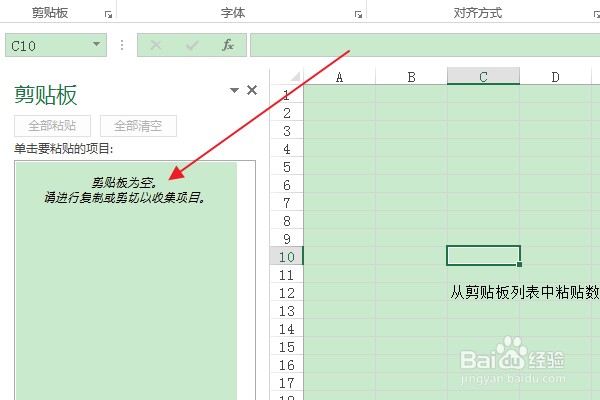1、首先找到需要编辑的Excel文档,双击打开,进入编辑界面。
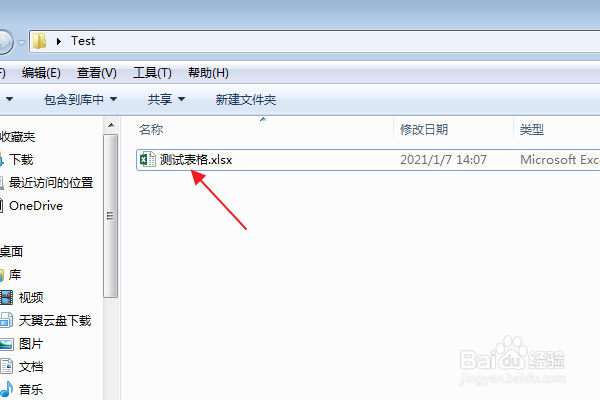
2、在上方功能区,进入“开始”选项卡。
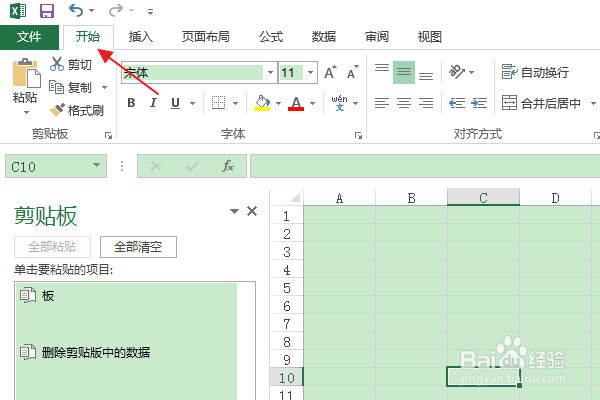
3、在“剪贴板”选项组中,点击右下角的图标按钮。
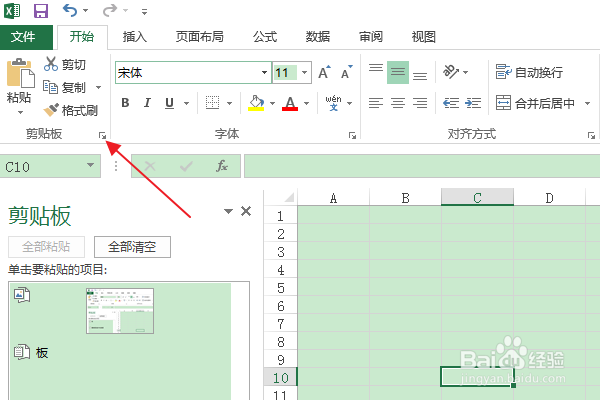
4、在编辑区左侧的“剪贴板”任务窗格中,可以看到此时存在有数据。

5、点击上方的“全部清空”按钮。

6、这样就清空了剪贴板中全部的数据。
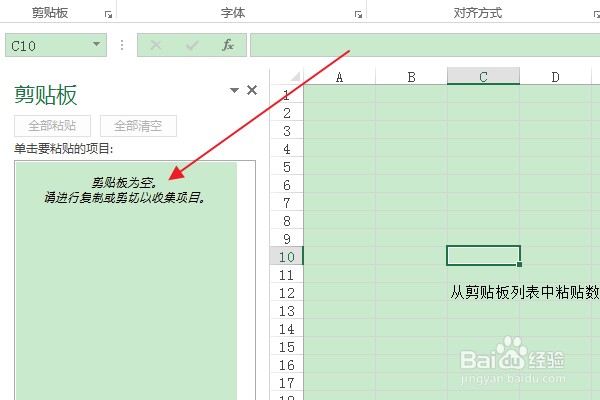
时间:2024-11-04 11:17:57
1、首先找到需要编辑的Excel文档,双击打开,进入编辑界面。
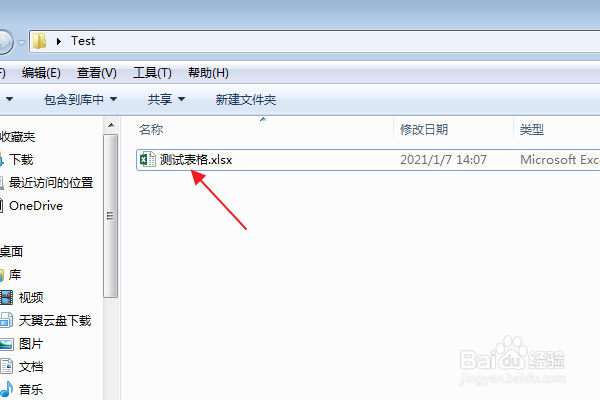
2、在上方功能区,进入“开始”选项卡。
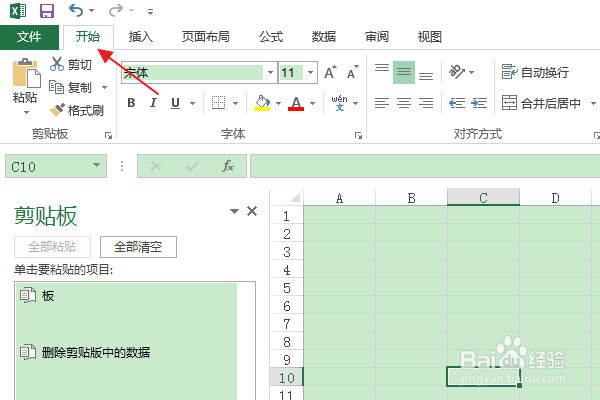
3、在“剪贴板”选项组中,点击右下角的图标按钮。
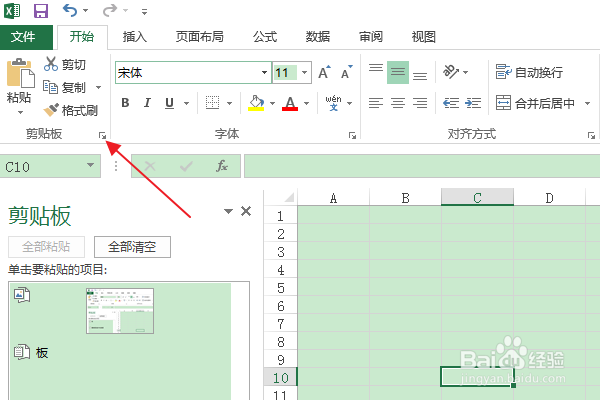
4、在编辑区左侧的“剪贴板”任务窗格中,可以看到此时存在有数据。

5、点击上方的“全部清空”按钮。

6、这样就清空了剪贴板中全部的数据。